노트북 배터리 수명을 극대화하는 10가지 Windows 11 설정

노트북 배터리는 시간이 지날수록 성능이 저하되고 용량이 줄어들어 가동 시간이 줄어듭니다. 하지만 Windows 11 설정을 좀 더 세부적으로 조정하면 배터리 수명이 눈에 띄게 향상되는 것을 볼 수 있을 것입니다.
Windows 11에서 개편된 위젯 패널이 출시되었을 때 , 많은 사람들은 이를 경솔한 추가 기능이라고 생각했습니다. 하지만 이 기능을 사용해 본 후 놀랍게도 많은 사람의 일상 업무에 없어서는 안 될 부분이 되었고, 이는 주로 이러한 없어서는 안 될 위젯 덕분이었습니다.
목차
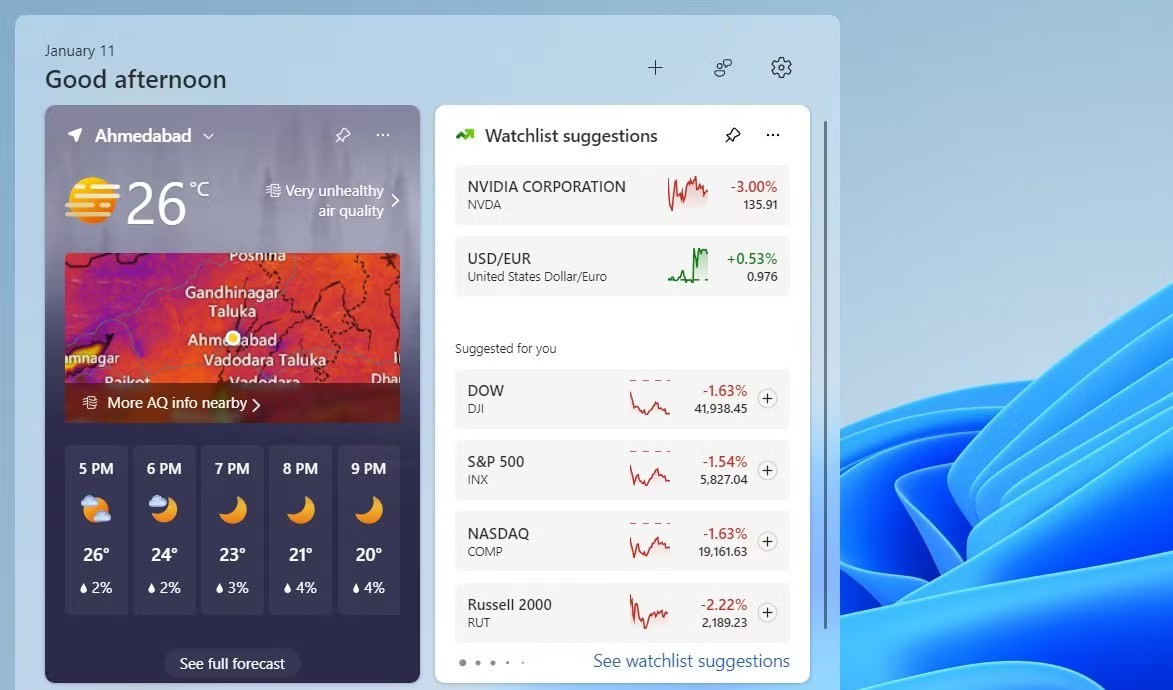
날씨가 예측하기 힘든 지역에 살고 있다면, 날씨 예보를 주의 깊게 살펴보는 것이 필수적입니다. Windows 11에서 작업 표시줄에는 대부분 현재 온도가 표시되고, 맑음, 비옴, 흐림 등 그날의 기분을 암시하는 작은 아이콘도 표시됩니다.
자세한 예보가 필요할 때는 Windows + W를 눌러 위젯 패널을 열어주세요. 이 서비스는 매시간 날씨 정보를 제공하여 오후에 우산을 가져가야 할지, 아니면 갑작스러운 추위에 대비해 따뜻하게 입어야 할지 알려줍니다. 위젯은 빠르고 직관적이며, 웹사이트를 열거나 휴대폰을 확인하는 수고를 덜어줍니다.
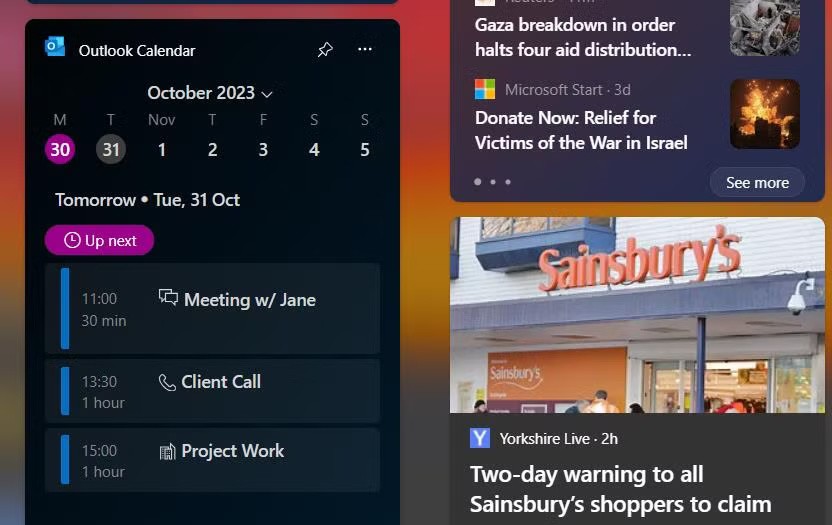
가장 많이 사용되는 위젯 중 하나는 Outlook 일정 위젯입니다. 많은 사람들이 아침에 컴퓨터를 켰을 때 가장 먼저 확인하는 것이 바로 이것입니다. 당일 예정된 모든 이벤트를 빠르게 살펴볼 수 있으며, 미리 계획을 세우는 데 도움이 되는 편리한 주간 보기도 제공됩니다.
이를 통해 Outlook 응용 프로그램 전체를 열지 않고도 약속을 확인하거나 새로운 약속을 추가하는 것이 매우 편리합니다 .
사람들이 Outlook 일정 위젯을 정말 좋아하는 이유는 지역 공휴일을 강조해서 보여주기 때문입니다. 이를 통해 휴일이 다가오는 시기를 알 수 있으므로, 그에 따라 계획을 조정할 수 있습니다.
사람들은 Microsoft To Do 위젯을 사용하여 일상 업무를 정리하고 추적하기도 합니다. 개인적인 심부름부터 업무 마감일까지, 위젯은 항상 존재하며 해야 할 일 목록을 제공합니다.
이 위젯을 사용하면 완료된 작업을 즉시 확인하거나 앱을 열지 않고도 새로운 작업을 추가할 수 있습니다. 이러한 단순성 덕분에 이 제품은 일상 생활에서 필수적인 도구가 되어, 아무것도 놓치지 않고 모든 일을 처리할 수 있습니다.
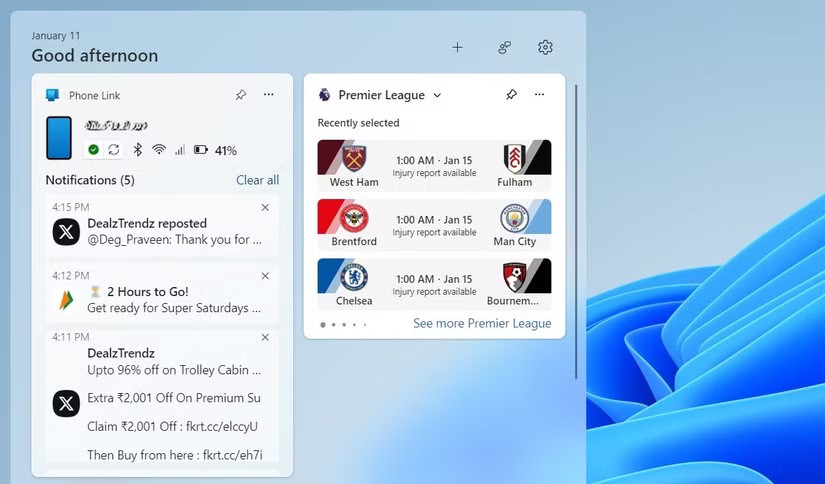
많은 사람들은 주의가 쉽게 산만해집니다. 그래서 그들은 일하는 동안에는 휴대전화를 사용하지 않으려고 최선을 다합니다. 이럴 때 Phone Link 위젯이 유용합니다. 이 위젯은 휴대전화와 PC를 연결하는 다리 역할을 합니다.
위젯 패널을 잠깐 훑어보기만 해도 휴대폰의 배터리 수명과 신호 강도를 확인할 수 있습니다. 가장 중요한 점은 알림을 추적할 수 있다는 것입니다. 이렇게 하면 작업을 일시 중지하고 응답할지, 아니면 기다려도 될지 결정할 수 있습니다.
별로 도움이 되지는 않지만, 끊임없이 휴대전화를 들고 업무 흐름을 방해하고 싶은 유혹을 이겨내는 데 도움이 됩니다.
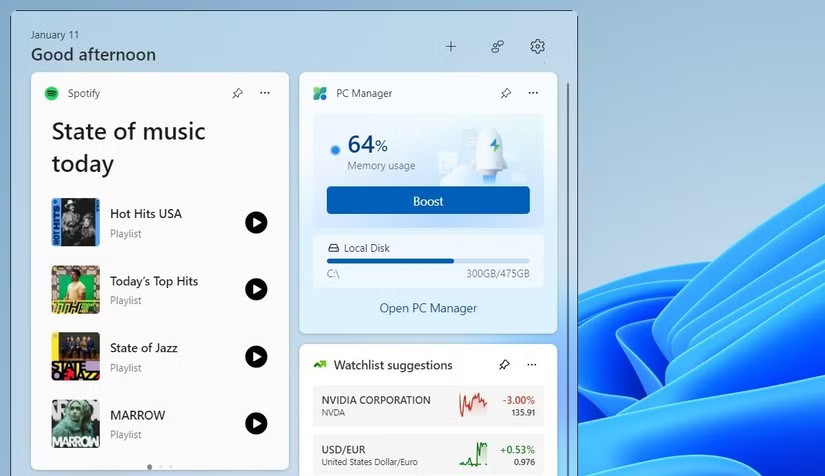
일하면서 생산성을 유지하는 데 도움이 되는 것 중 하나는 Spotify 를 듣는 것입니다 . Windows 11에는 빠른 설정 패널에 미니 플레이어가 포함되어 있어 트랙을 재생, 일시 정지, 건너뛸 수 있습니다. 하지만 재생목록을 변경하는 것은 허용되지 않습니다.
바로 이때 Spotify 위젯이 등장합니다. 이 위젯을 사용하면 작업에 따라 재생 목록을 빠르게 전환할 수 있습니다. 집중할 만한 경쾌한 음악이 필요하든 편안한 분위기가 필요하든 말입니다. 작지만 신뢰할 수 있는 기능입니다.
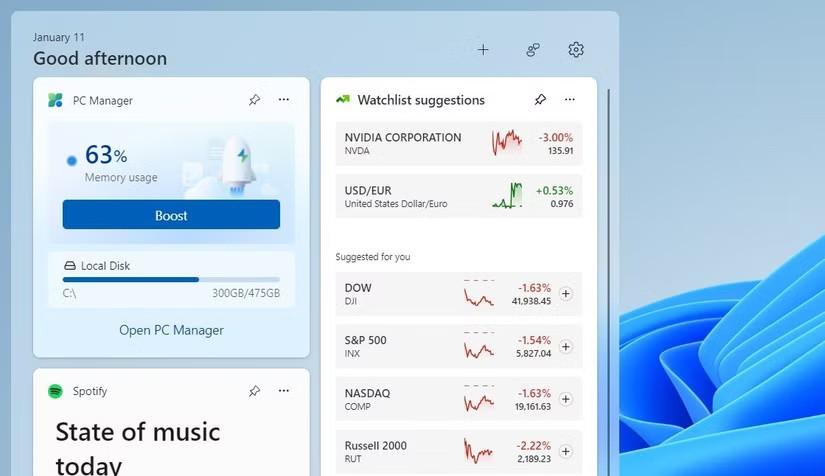
수십 개의 앱과 브라우저 탭을 열어 놓는 경우가 많은 사람이라면, 특히 메모리 사용에 주의하지 않으면 PC가 느려질 수 있습니다. 다행히도 Microsoft의 PC Manager 앱은 "부스트" 기능으로 훌륭한 솔루션을 제공합니다. 이 기능을 사용하면 메모리 공간을 빠르게 확보하고 모든 것이 다시 원활하게 실행될 수 있습니다.
위젯 패널에 PC 관리자가 있으면 작업이 더욱 편리해집니다. 이 기능을 사용하면 PC의 메모리 사용량을 모니터링할 수 있으며, 단 한 번의 클릭으로 메모리를 확보할 수 있는 옵션도 제공됩니다. 즉, 작업하는 동안 컴퓨터 속도가 느려지는 것에 대해 걱정할 필요가 없습니다.
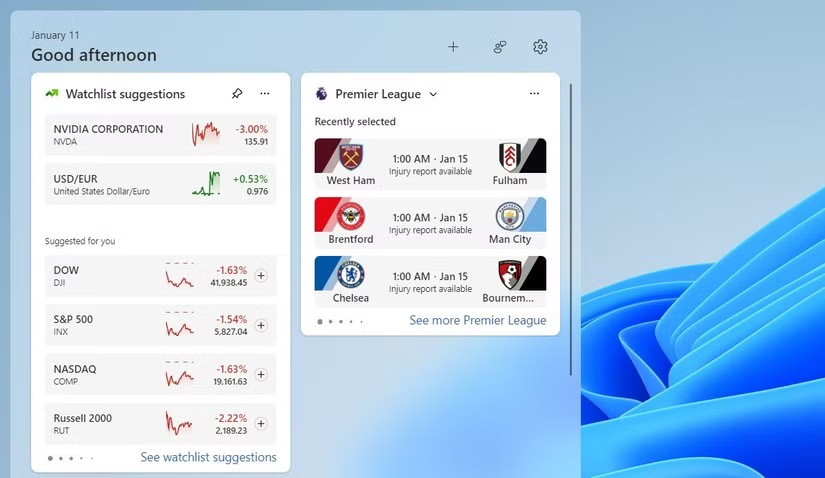
관심 목록 위젯은 Windows 10에 기본적으로 표시됩니다. 이 위젯을 사용하면 주가 및 지수 가격, 암호화폐, 환율에 대한 최신 정보를 한곳에서 확인할 수 있습니다.
이 기능을 사용하면 브라우저 탭을 열거나 별도의 앱을 실행하지 않고도 일일 성과를 추적할 수 있어 유용합니다. 가장 좋은 점은 관심주식 위젯을 사용자가 소유한 주식을 포함하도록 사용자 정의할 수 있다는 것입니다.
암호화폐 포트폴리오의 성과를 추적하거나 전 세계 환율의 최신 움직임을 확인하고 싶은 경우 관심 목록 위젯을 사용하면 모두 작업을 처리할 수 있습니다.
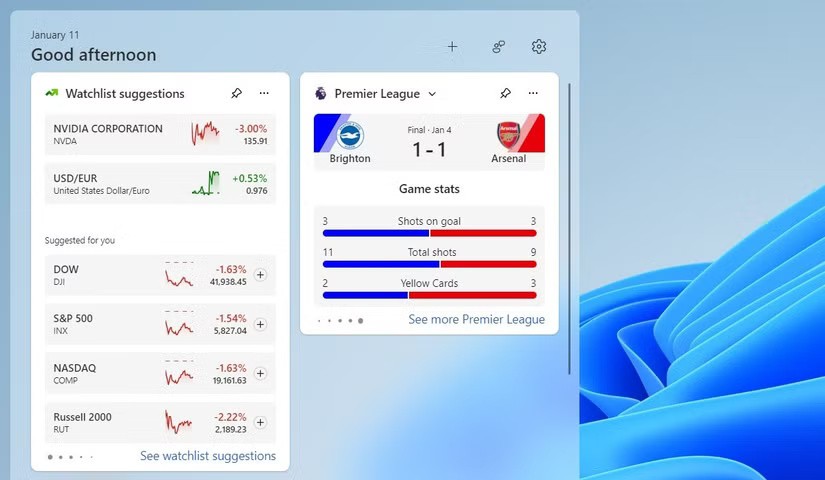
열렬한 축구 팬이라면 EPL, 라리가, 세리에 A 등 전 세계 리그의 경기 점수와 일정을 계속 확인하고 싶어할 것입니다. 하지만 업데이트를 위해 전용 앱이나 웹사이트를 계속 여는 대신, Windows 11의 스포츠 위젯이 바탕 화면에서 바로 원활한 솔루션을 제공합니다.
한눈에 보기만 해도 최신 점수를 확인하거나 좋아하는 팀의 다가올 경기를 쉽게 볼 수 있습니다. 업무 흐름을 방해하지 않고도 필요한 모든 정보를 얻을 수 있어 편리합니다. 위젯은 야구, 농구, 크리켓, 골프 등 모든 스포츠에 동일하게 적용됩니다.
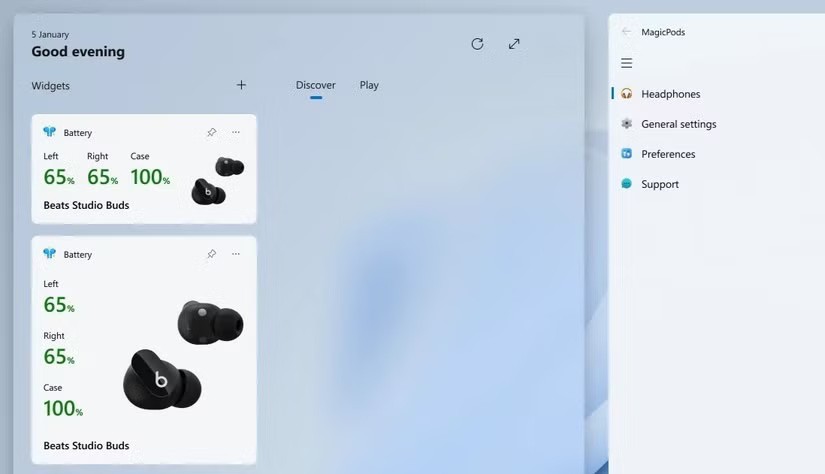
Windows 11은 타사 위젯도 지원하며 Microsoft Store에서 사용할 수 있는 편리한 위젯이 꽤 많습니다. 하지만 그 중에서도 가장 인기 있는 위젯은 MagicPods입니다. 1.99달러의 유료 앱이기는 하지만, 귀 감지, 소리내어 알림, 팝업 애니메이션 등 다양한 기능을 제공한다는 점에서 그만한 가치가 있습니다.
MagicPods를 정말 특별하게 만드는 것은 위젯입니다. 각 이어버드와 충전 케이스의 배터리 상태를 빠르게 확인할 수 있습니다. 특히 Windows에서는 설정 앱에서 AirPods 배터리 수준을 표시하지 않기 때문에 이 기능이 유용합니다.
MagicPods 위젯은 거의 모든 Bluetooth 헤드셋 과 완벽하게 호환되므로 AirPods 배터리가 부족할 때 더 이상 걱정할 필요가 없습니다.
위 기사에서 언급한 위젯은 많은 사람들의 일상생활에 없어서는 안 될 존재가 되었습니다. 생산성과 조직력을 향상시키고자 하는 사람이라면 이 위젯을 사용해보세요. 즐거운 경험 되시길 바랍니다!
노트북 배터리는 시간이 지날수록 성능이 저하되고 용량이 줄어들어 가동 시간이 줄어듭니다. 하지만 Windows 11 설정을 좀 더 세부적으로 조정하면 배터리 수명이 눈에 띄게 향상되는 것을 볼 수 있을 것입니다.
2023년, Microsoft는 인공 지능과 OpenAI와의 파트너십에 많은 투자를 하여 Copilot을 현실로 만들었습니다.
Microsoft는 2023년 5월에 Windows 11 22H2 KB5026446(빌드 22621.1778)(Moment 3라고도 함)을 통해 Bluetooth LE(저에너지) 오디오 지원을 도입했습니다.
Windows 11이 공식 출시되었습니다. Windows 10에 비해 Windows 11도 인터페이스부터 새로운 기능까지 많은 변화가 있었습니다. 자세한 내용은 아래 기사를 참조하세요.
90년대 Windows 버전의 향수를 불러일으키는 사용자 인터페이스에는 항상 뭔가 굉장히 멋진 것이 있습니다.
3년 전, 마이크로소프트가 윈도우 11을 발표했을 때, 이 운영체제는 곧바로 많은 논란을 불러일으켰습니다.
Mac에서 Windows 11 부팅 USB를 만드는 것은 Windows PC에서 만드는 것보다 확실히 어렵지만, 불가능한 것은 아닙니다.
Windows 11은 2021년 10월 5일에 공식 출시되었습니다. 이전의 주요 Windows 10 업그레이드와 달리 이번에는 Microsoft에서 업그레이드를 권장하지 않습니다.
2024년 10월 보고서는 다른 Windows 버전과 비교한 Windows 11의 시장 점유율에 대한 개요를 제공합니다.
테스트 중인 최신 변경 사항은 Windows 11 시작 메뉴에서 가장 성가신 문제 중 하나를 해결하며, 실제로 출시되기를 바랍니다.
Windows 11에서는 작업 표시줄이 화면 하단의 디스플레이 공간 중 작은 부분만 차지합니다.
Microsoft는 사용자들을 프리미엄 Office 앱으로 전환하기 위한 노력의 일환으로 2023년 말에 무료 텍스트 편집기인 WordPad를 종료할 예정입니다.
Windows 사진 뷰어는 Windows XP와 함께 처음 출시되었으며 곧 Windows에서 가장 자주 사용되는 도구 중 하나가 되었습니다.
Microsoft가 이번 주에 출시한 Windows 11의 최신 미리보기에는 설정 앱의 개선된 정보 섹션이 포함되어 있으며, 사용자는 이를 통해 컴퓨터 내부 하드웨어에 대한 자세한 정보를 얻을 수 있습니다.
AMD는 새로운 UEFI 지원 문서에서 9000 시리즈 이상의 Radeon GPU는 공식적으로 UEFI 모드만 지원할 것이라고 명시했습니다.
VPN이란 무엇이며, VPN의 장단점은 무엇일까요? WebTech360과 함께 VPN의 정의와 이 모델 및 시스템을 업무에 적용하는 방법에 대해 알아보겠습니다.
Windows 보안은 기본적인 바이러스 차단 이상의 기능을 제공합니다. 피싱, 랜섬웨어 차단, 악성 앱 실행 방지 등 다양한 기능을 제공합니다. 하지만 이러한 기능은 여러 겹의 메뉴 뒤에 숨겨져 있어 쉽게 찾을 수 없습니다.
한번 배우고 직접 시도해보면 암호화가 매우 사용하기 쉽고 일상생활에 매우 실용적이라는 걸 알게 될 겁니다.
다음 글에서는 지원 도구인 Recuva Portable을 사용하여 Windows 7에서 삭제된 데이터를 복구하는 기본 방법을 소개합니다. Recuva Portable을 사용하면 편리한 USB에 저장하여 필요할 때마다 사용할 수 있습니다. 이 도구는 작고 간단하며 사용하기 쉬우며 다음과 같은 기능을 제공합니다.
CCleaner는 단 몇 분 만에 중복 파일을 스캔한 후, 어떤 파일을 삭제해도 안전한지 결정할 수 있도록 해줍니다.
Windows 11에서 다운로드 폴더를 C 드라이브에서 다른 드라이브로 이동하면 C 드라이브의 용량을 줄이는 데 도움이 되고 컴퓨터가 더 원활하게 실행되는 데 도움이 됩니다.
이는 Microsoft의 일정이 아닌 사용자의 일정에 따라 업데이트가 이루어지도록 시스템을 강화하고 조정하는 방법입니다.
Windows 파일 탐색기는 파일 보기 방식을 변경할 수 있는 다양한 옵션을 제공합니다. 시스템 보안에 매우 중요한 옵션 중 하나가 기본적으로 비활성화되어 있다는 사실을 모르실 수도 있습니다.
적절한 도구를 사용하면 시스템을 검사하여 시스템에 숨어 있는 스파이웨어, 애드웨어 및 기타 악성 프로그램을 제거할 수 있습니다.
아래는 새 컴퓨터를 설치할 때 권장하는 소프트웨어 목록입니다. 이를 통해 컴퓨터에 가장 필요하고 가장 좋은 애플리케이션을 선택할 수 있습니다!
플래시 드라이브에 전체 운영 체제를 저장하는 것은 특히 노트북이 없는 경우 매우 유용할 수 있습니다. 하지만 이 기능이 Linux 배포판에만 국한된다고 생각하지 마세요. 이제 Windows 설치를 복제해 볼 때입니다.
이러한 서비스 중 몇 가지를 끄면 일상 사용에 영향을 주지 않고도 배터리 수명을 상당히 절약할 수 있습니다.
Ctrl + Z는 Windows에서 매우 자주 사용되는 키 조합입니다. Ctrl + Z를 사용하면 Windows의 모든 영역에서 작업을 실행 취소할 수 있습니다.
단축 URL은 긴 링크를 정리하는 데 편리하지만, 실제 목적지를 숨기는 단점이 있습니다. 악성코드나 피싱을 피하고 싶다면 무작정 링크를 클릭하는 것은 현명한 선택이 아닙니다.
오랜 기다림 끝에 Windows 11의 첫 번째 주요 업데이트가 공식적으로 출시되었습니다.




























